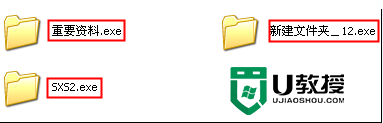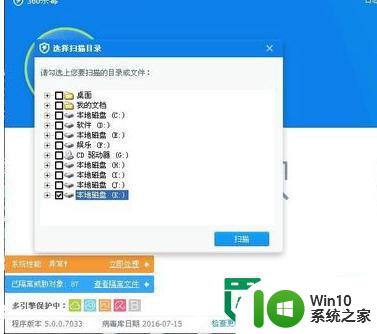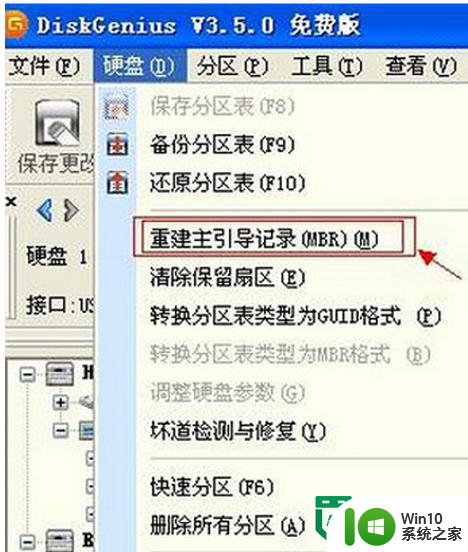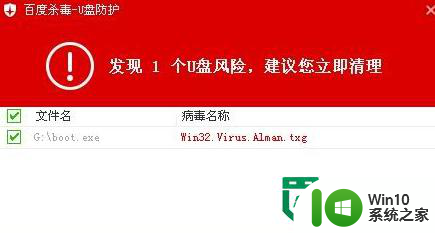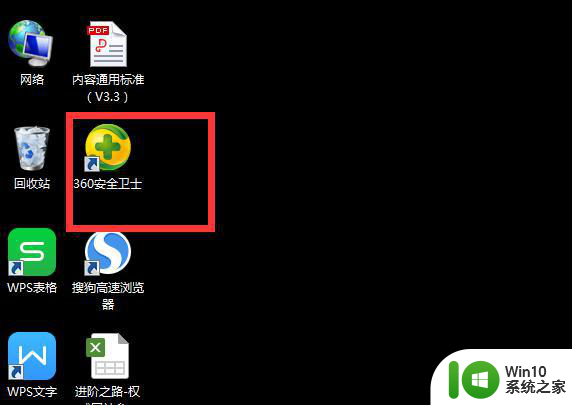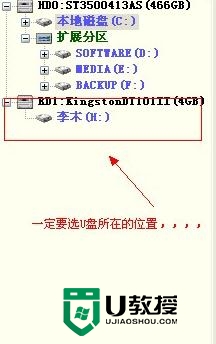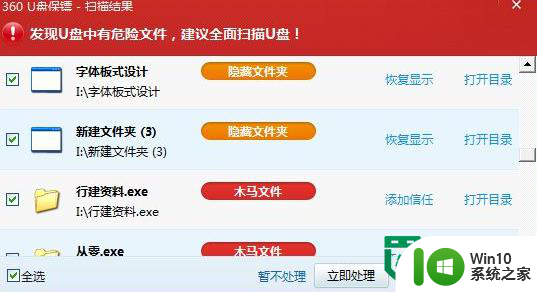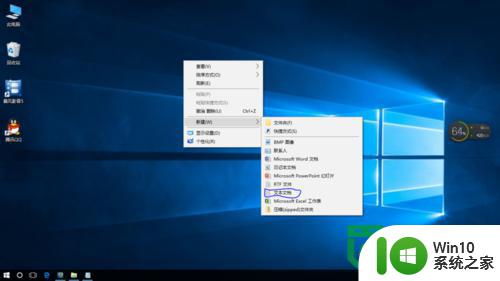U盘病毒的处理方法 U盘病毒清除工具下载
在当今信息化时代,U盘已经成为我们日常生活中必不可少的工具,随之而来的U盘病毒却给我们的数据安全带来了威胁。为了保护我们重要的数据不受到侵害,我们需要了解U盘病毒的处理方法以及下载一些有效的U盘病毒清除工具。只有及时清除病毒,我们才能更好地保护我们的数据安全。

处理U盘病毒方法一:将U盘中所有含有病毒的文件都显示出来。

1、打开“我的电脑”在菜单“工具”里选“文件夹选”
2、打开“查看”页选择“显示所有文件和文件夹”同时取消选择“隐藏已知文件类型的扩展名”。
通过上述的设置,我们可以看到各个隐藏的文件,就可以判断那些文件可能是病毒了。
处理U盘病毒方法二:平时注意U盘的保养技巧。

1、U盘根目录不存放文件,包括exe、com、bat扩展命的程序文件,不存放Autorun.inf文件。养成好习惯将工作文档放在二级文件夹里,一般病毒不会感染到。如果你的U盘根目录无端端有Autorun.inf文件和其它你不认识的程序文件,可以断定你的U盘中毒了。
2、关闭驱动器的自动播放功能。U盘病毒就是利用Windows的自动播放功能借助Autorun.inf引导感染的。这里向大家介绍一个简单易用的小工具“usbkill.exe”运行后在屏幕右下的工具栏里有一个放大镜一样的小图标。双击小图标显示主界面,然后将“禁止所有存储设备自动播放”和“随Windows启动自动运行”选上即可。Usbkill可以帮你扫除所有的Autorun.inf及此工具已知的病毒文件。每次插入U盘,请留意有没有usbkill自动弹出来,有则表示它查到可疑病毒了,可选择“清除病毒&系统修复”进行处理。
3、使用U盘不要习惯性双击进去。如果你的U盘有病毒,而没有被杀毒软件扫除,双击的动作就可以激活病毒。你可以用usbkill的“安全打开”功能打开。或者用右键点击U盘,选“打开”进入,安全进入U盘后,如果你能看到可疑文件(U盘根目录下不是你存放的文件)那么你可以直接删除它。
以上就是U盘病毒的处理方法的全部内容,有需要的用户就可以根据小编的步骤进行操作了,希望能够对大家有所帮助。